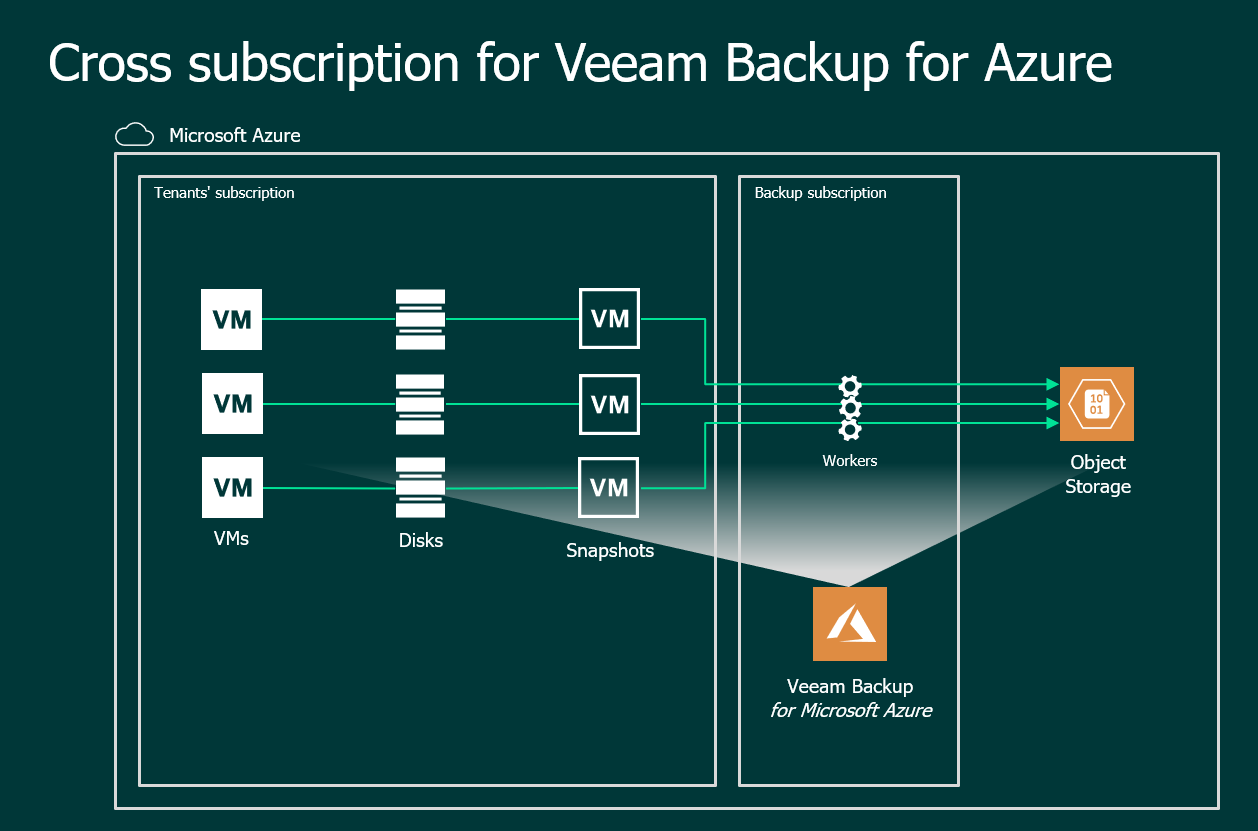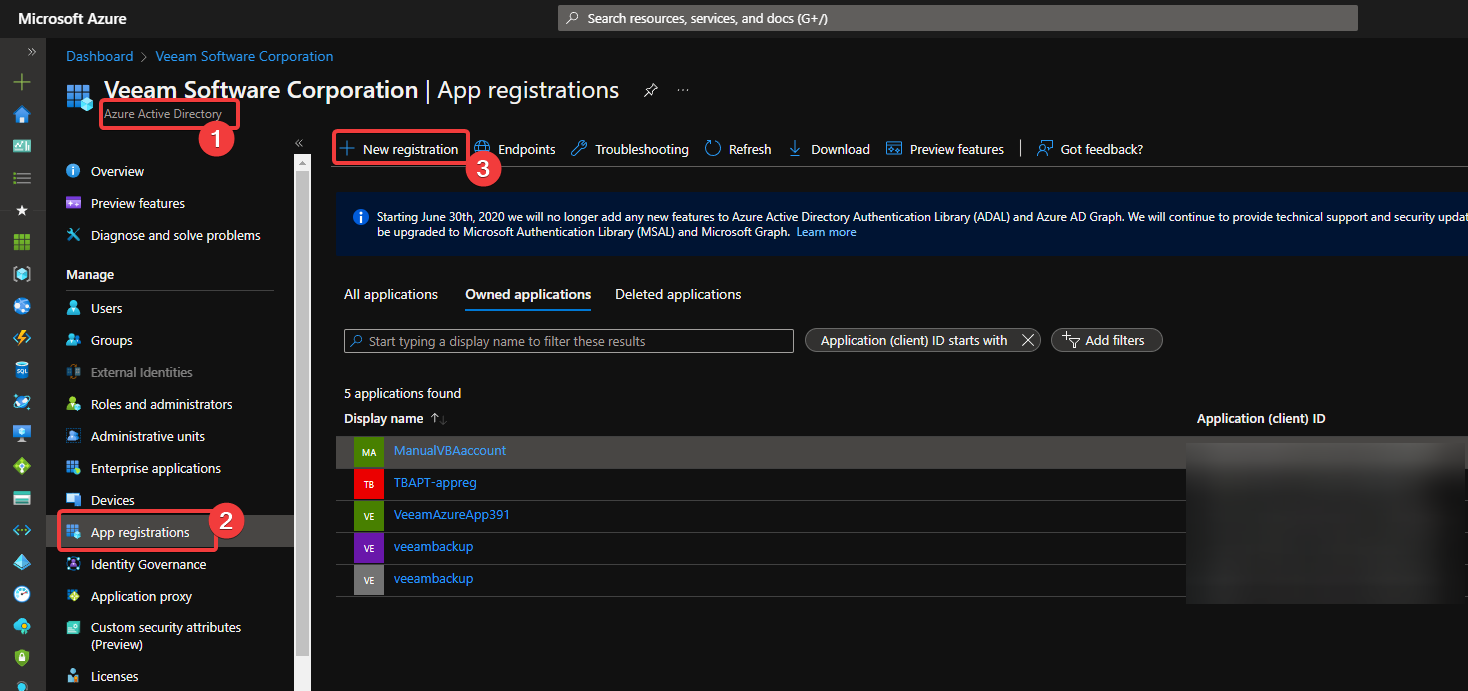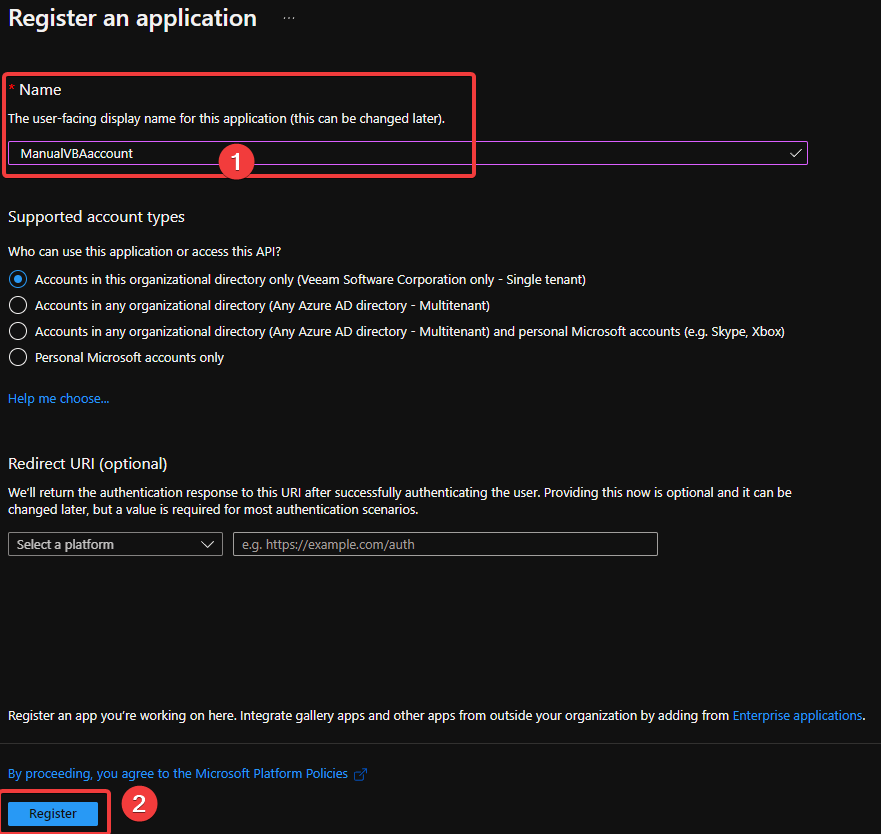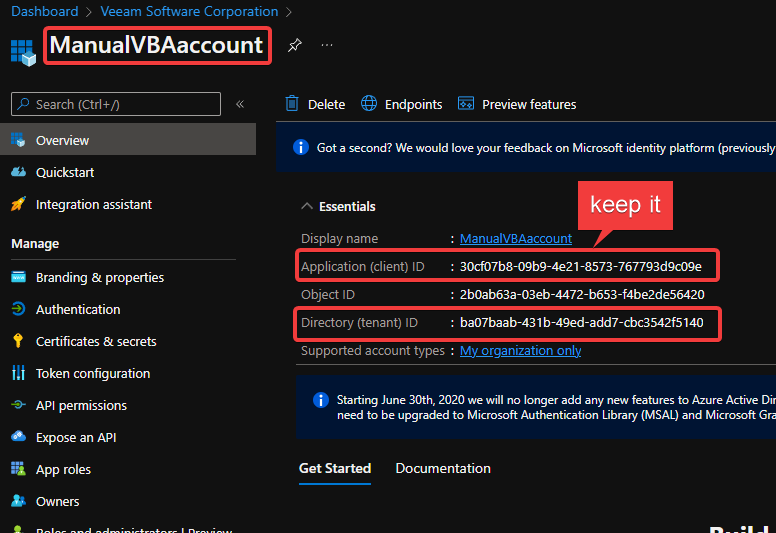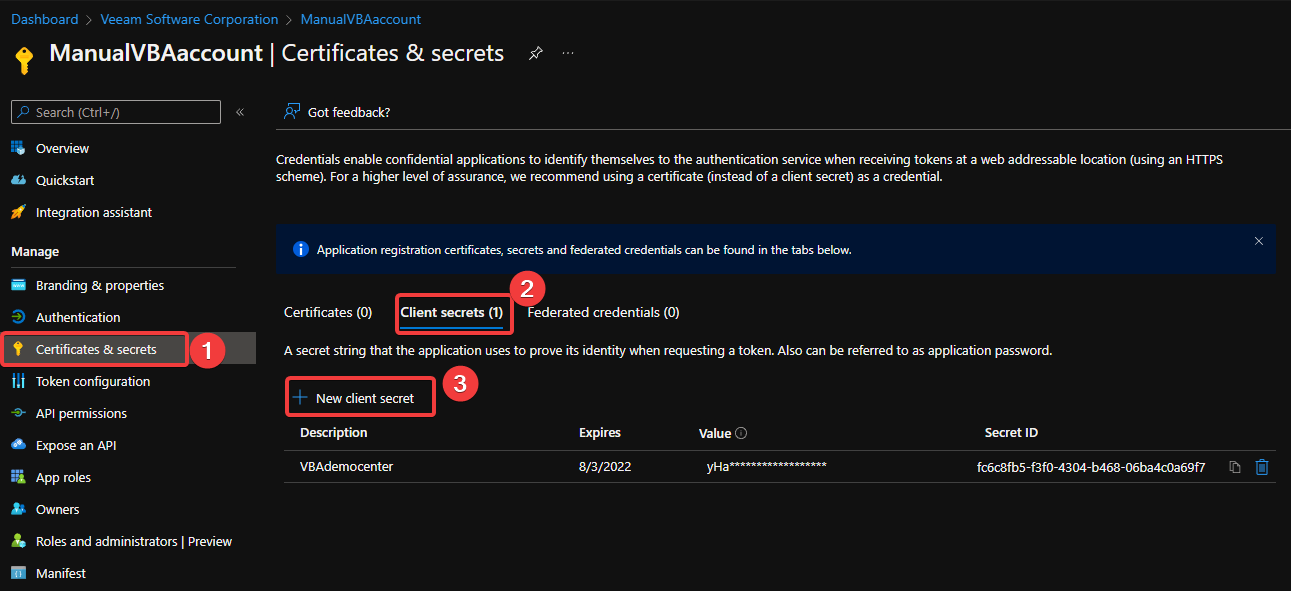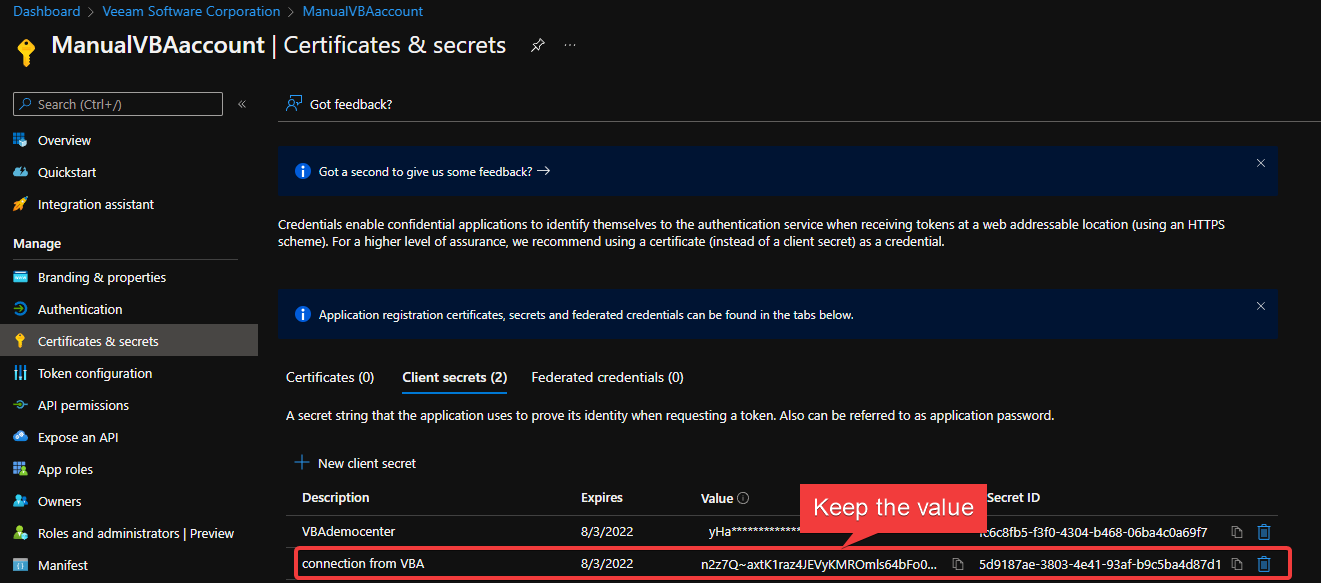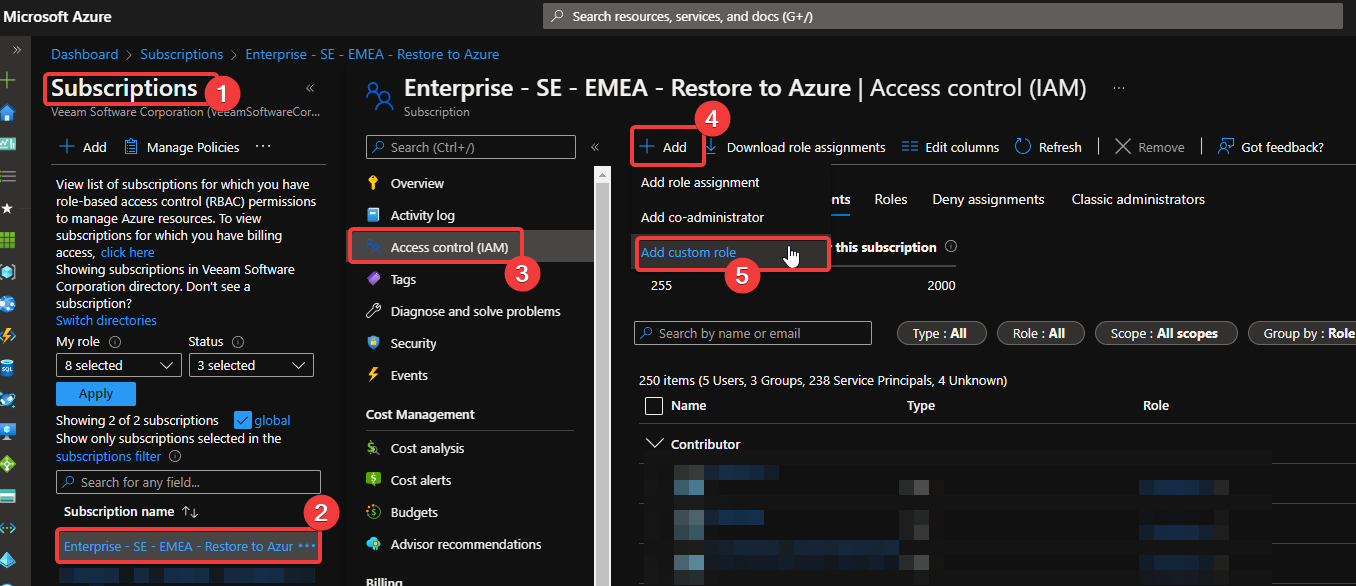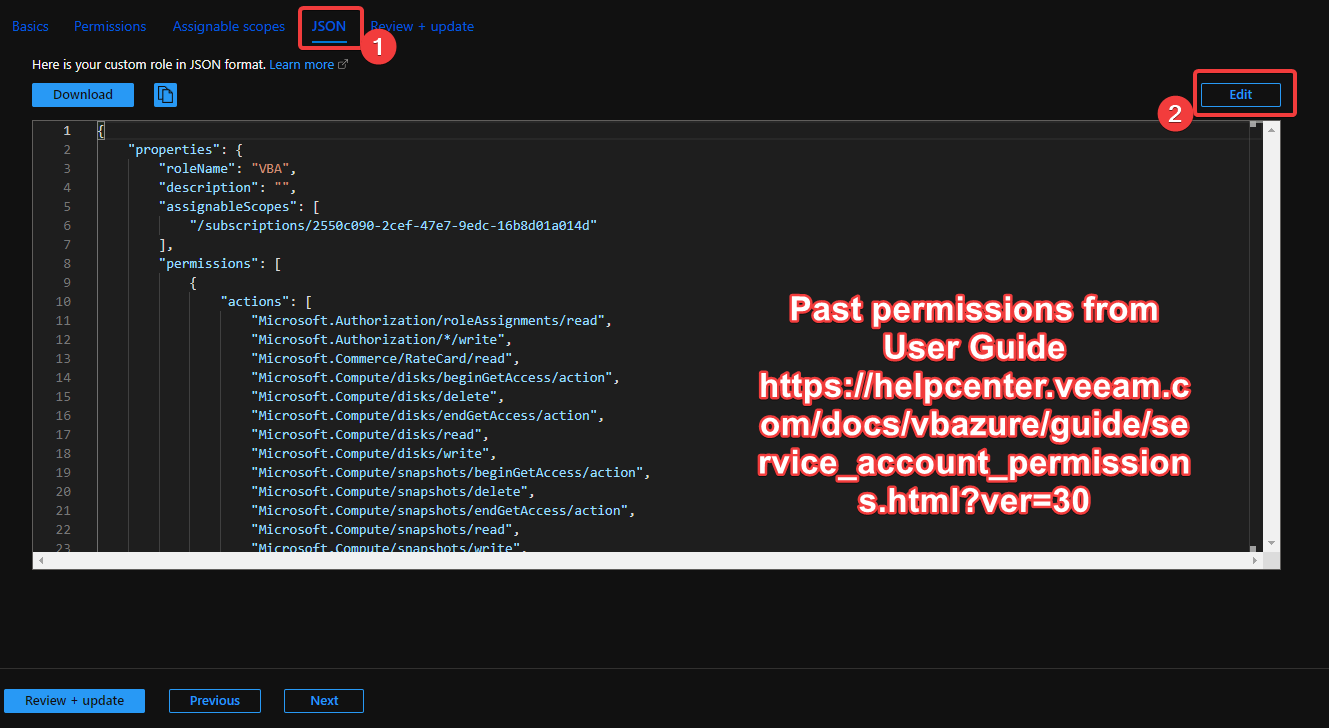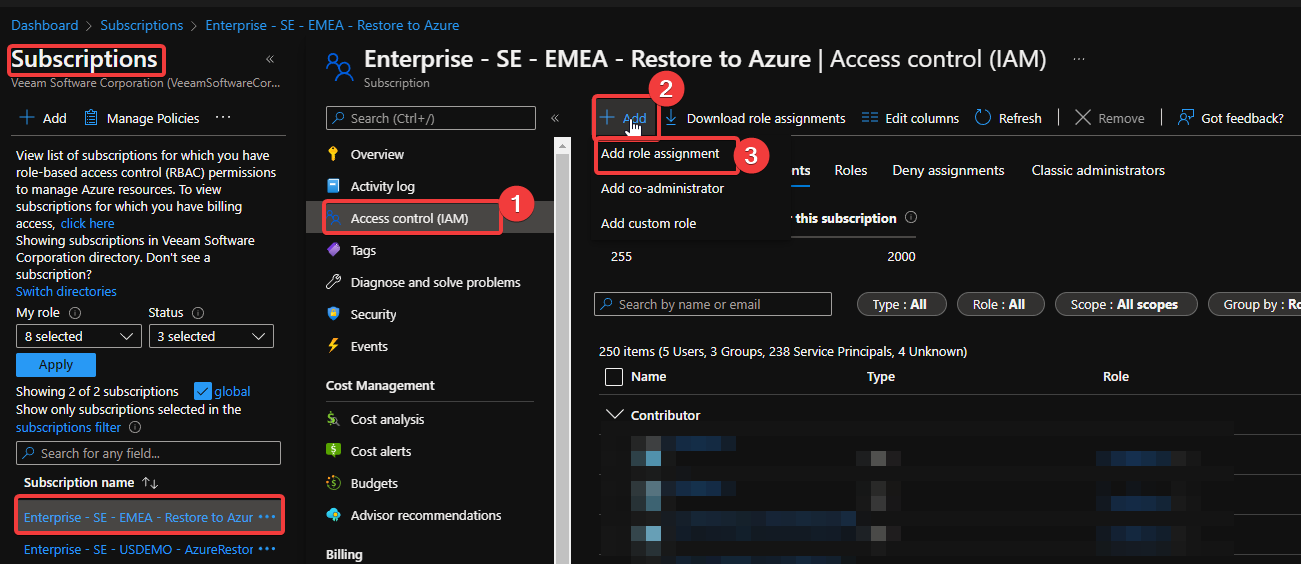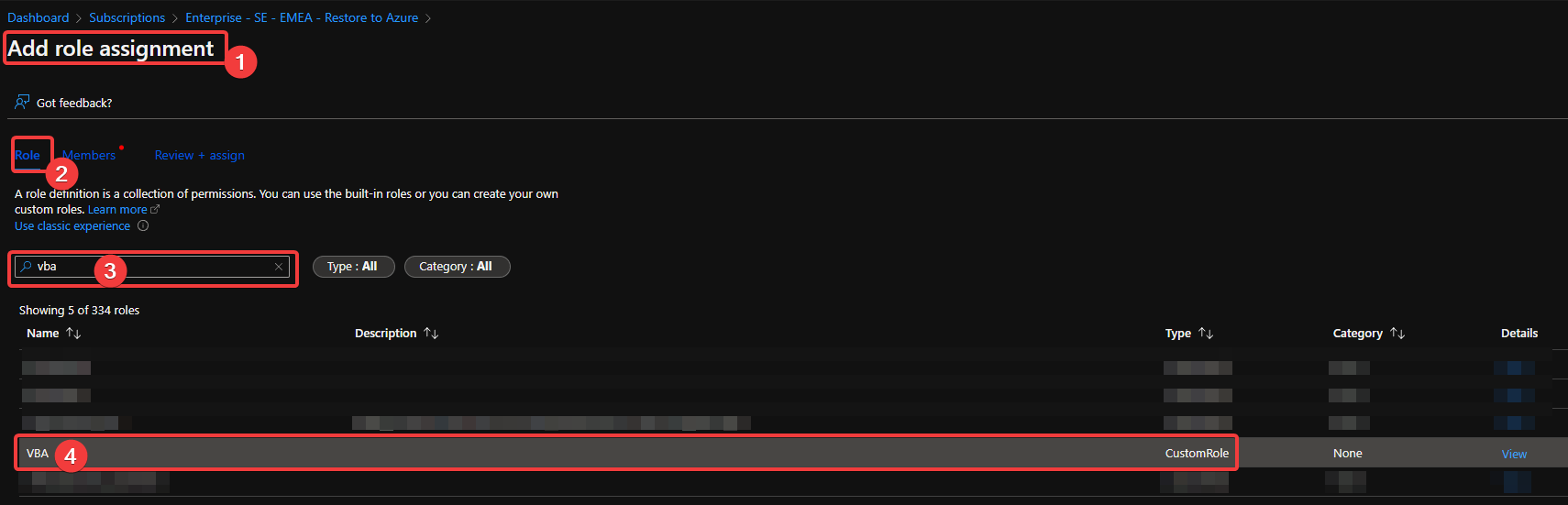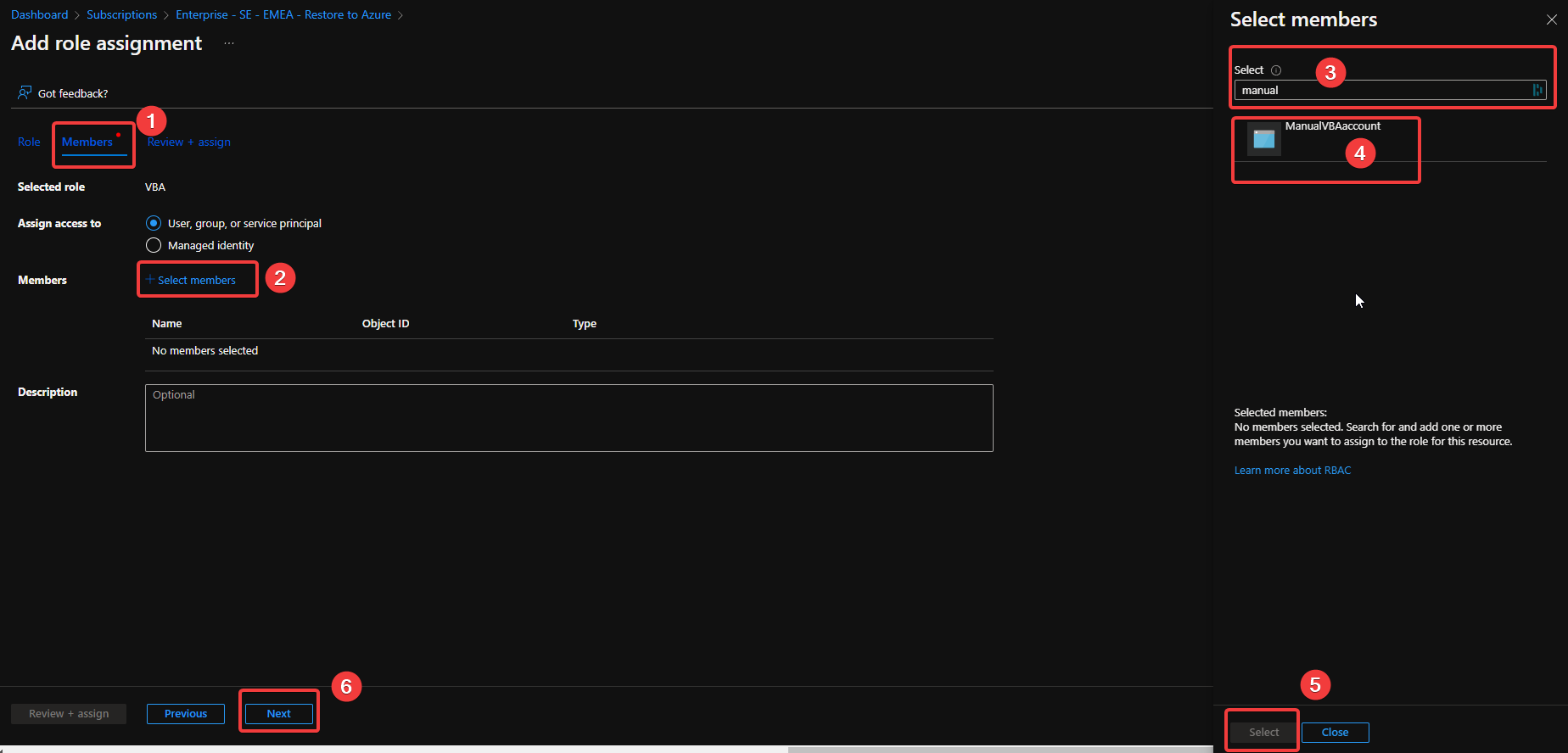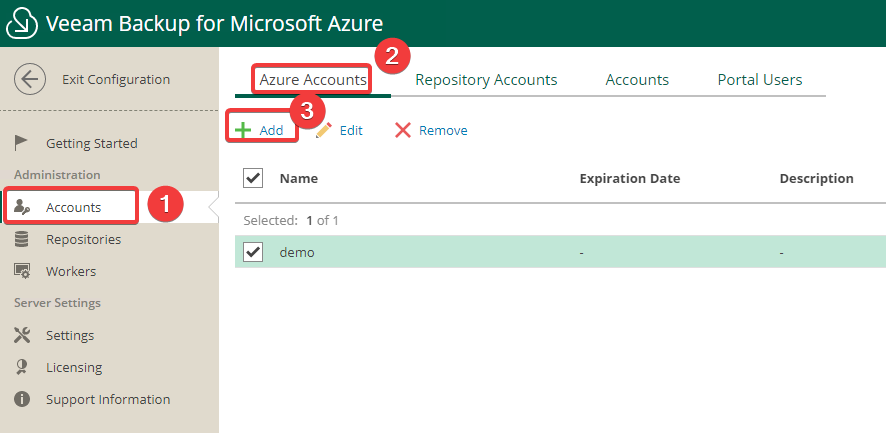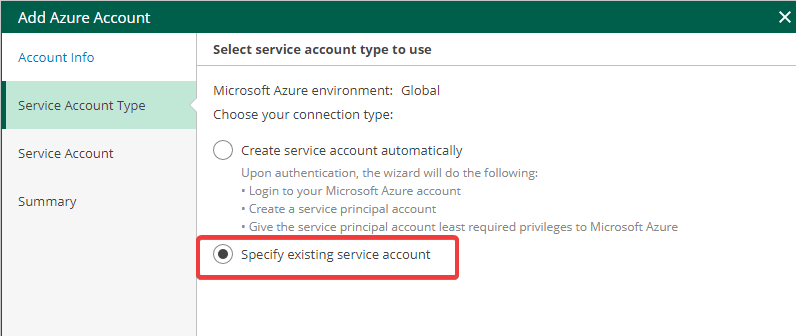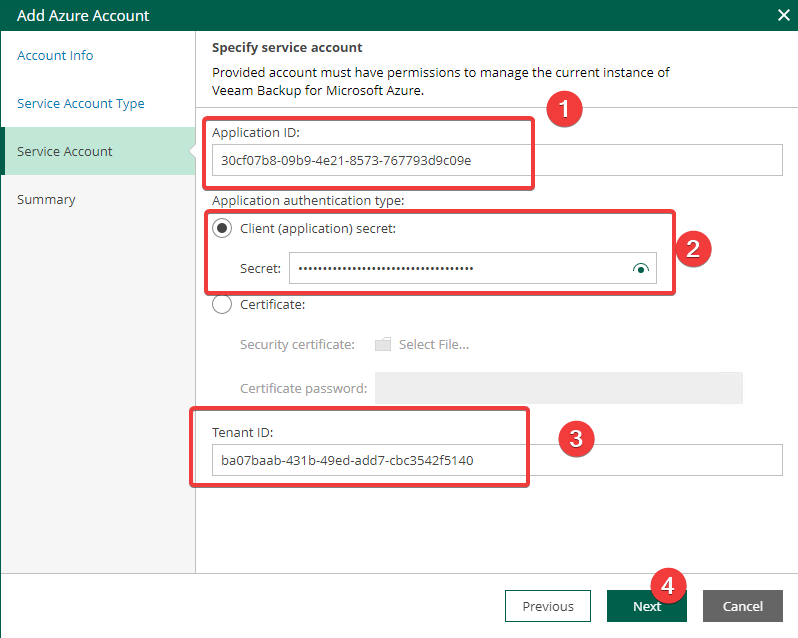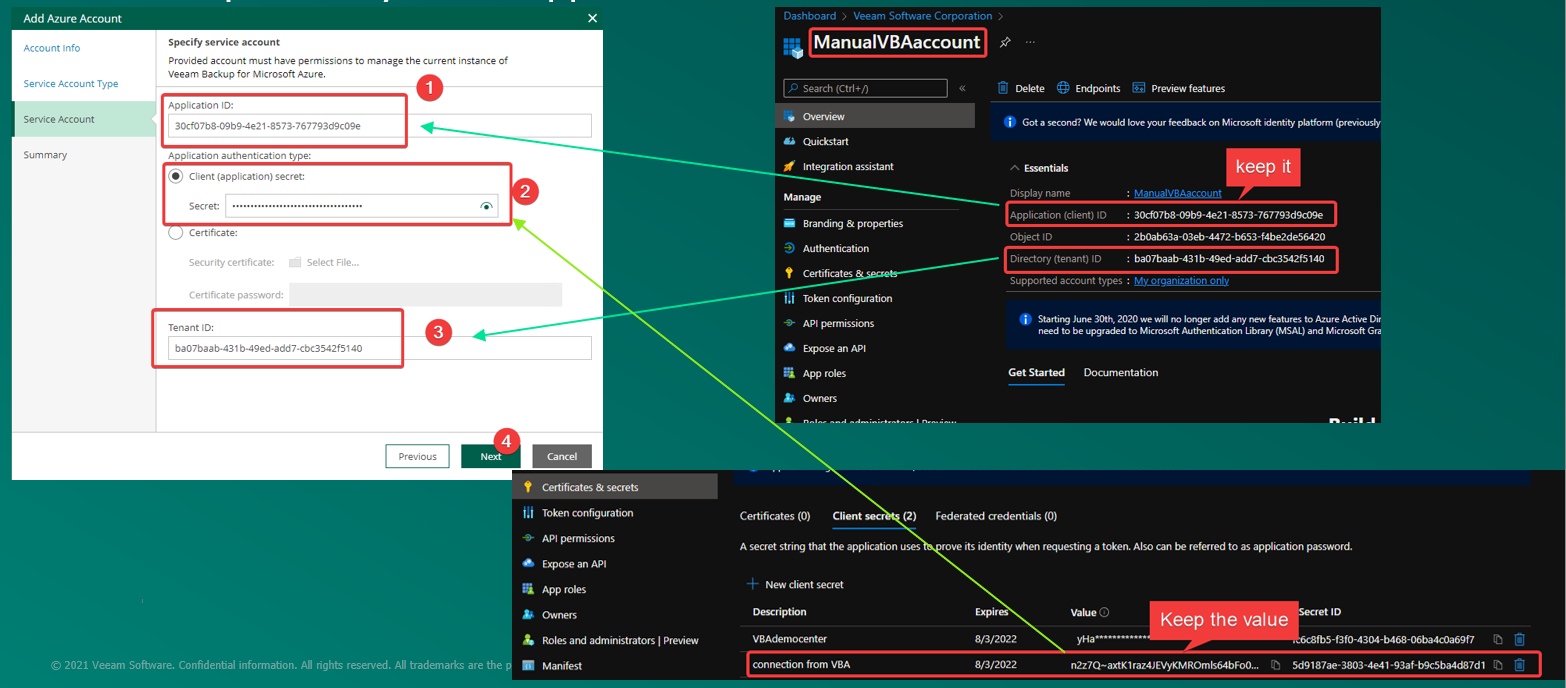Veeam Backup for Azure : Permission et Multi Souscription
Veeam Backup for Azure est actuellement en version 3 et pour ceux qui ne le connaîtraient pas, c’est notre outil natif pour la sauvegarde des environnements Azure.
Concrètement, c’est une appliance déployable via un VBR – on premises par exemple – directement dans une souscription afin d’en réaliser la sauvegarde.
Les avantages sont nombreux :
- Coût compétitif vs Azure Backup
- Interface centralisée pour toutes les Appliance Cloud Public (un VBR peut piloter plusieurs VBAzure/VBAws/VBGcp)
- Facilité et flexibilité des scenarios de restaurations
- Réversibilité multi cloud/plateforme
- Sauvegarde indépendante de la plateforme
L’article ci-dessous détail comment déployer un seul Veeam Backup for Azure et lui permettre de sauvegarde différente souscriptions. Nous allons donc détailler le processus de création manuel de rôle et de permissions nécessaire afin d’avoir une intégration multi souscription.
Il existe une fonctionnalité automatique dans VBAzure afin de créer ces rôles et permissions automatiquement, mais pour diverse raison, confiance, sécurité, droits, c’est intéressant de savoir le faire manuellement.
Pourquoi utiliser le multi-souscription
- Séparer l’environnement de production de l’environnement de sauvegarde
- Séparer les droits et les autorisations pour réduire les risques
- Une appliance VBA pour sauvegarder plusieurs abonnements
- Coût partagé de l’appliance
- Interface unique pour un client multi souscription
Schéma d’architecture
Le processus étape par étape
- Veeam Backup pour Azure déployé dans une souscription de sauvegarde
- Accès à la souscription de production
- Configurer un enregistrement d’application (app registration)
- Créer un rôle personnalisé avec des autorisations personnalisées
- Attribuez ce rôle à l’enregistrement de l’application (app registration)
- Configurer l’application dans Veeam Backup pour Azure
Je saute les étapes 1 et 2 😎
Configurer un enregistrement d’application
Connectez-vous à la souscription de production et accédez à Azure Active Directory pour y créer une nouvelle app :
Créez une application (ManualVBAaccount dans mon cas) :
Conservez l’ID d’application et l’ID d’annuaire pour une utilisation ultérieure
Créez un nouveau secret client
Conservez la valeur secrète pour une utilisation ultérieure
Créer un rôle personnalisé avec des autorisations personnalisées
Allez dans Souscription(1) > souscription de production(2) et créez un nouveau rôle personnalisé(3,4,5) : dans mon cas VBA
Vous pouvez configurer les droits JSON en fonction du guide de l’utilisateur
Attribuez ce rôle à l’application
On choisit le rôle (VBA dans mon cas) et le membre sera l’application (ManualVBAaccount dans mon cas)
À ce stade, votre application est créée, votre rôle est créé et vous avez affecté ce rôle à votre application.
Configurer l’application dans Veeam Backup pour Azure
Félicitation ! Votre Veeam Backup for Azure peut maintenant sauvegarder des workload d’une autre souscription